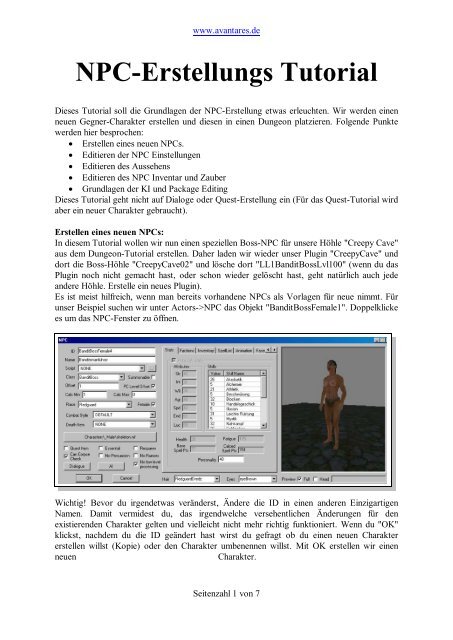TES IV Oblivion - Construction Set Anleitung - Ei der Zeit
TES IV Oblivion - Construction Set Anleitung - Ei der Zeit
TES IV Oblivion - Construction Set Anleitung - Ei der Zeit
Erfolgreiche ePaper selbst erstellen
Machen Sie aus Ihren PDF Publikationen ein blätterbares Flipbook mit unserer einzigartigen Google optimierten e-Paper Software.
www.avantares.de<br />
NPC-Erstellungs Tutorial<br />
Dieses Tutorial soll die Grundlagen <strong>der</strong> NPC-Erstellung etwas erleuchten. Wir werden einen<br />
neuen Gegner-Charakter erstellen und diesen in einen Dungeon platzieren. Folgende Punkte<br />
werden hier besprochen:<br />
� Erstellen eines neuen NPCs.<br />
� Editieren <strong>der</strong> NPC <strong>Ei</strong>nstellungen<br />
� Editieren des Aussehens<br />
� Editieren des NPC Inventar und Zauber<br />
� Grundlagen <strong>der</strong> KI und Package Editing<br />
Dieses Tutorial geht nicht auf Dialoge o<strong>der</strong> Quest-Erstellung ein (Für das Quest-Tutorial wird<br />
aber ein neuer Charakter gebraucht).<br />
Erstellen eines neuen NPCs:<br />
In diesem Tutorial wollen wir nun einen speziellen Boss-NPC für unsere Höhle "Creepy Cave"<br />
aus dem Dungeon-Tutorial erstellen. Daher laden wir wie<strong>der</strong> unser Plugin "CreepyCave" und<br />
dort die Boss-Höhle "CreepyCave02" und lösche dort "LL1BanditBossLvl100" (wenn du das<br />
Plugin noch nicht gemacht hast, o<strong>der</strong> schon wie<strong>der</strong> gelöscht hast, geht natürlich auch jede<br />
an<strong>der</strong>e Höhle. Erstelle ein neues Plugin).<br />
Es ist meist hilfreich, wenn man bereits vorhandene NPCs als Vorlagen für neue nimmt. Für<br />
unser Beispiel suchen wir unter Actors->NPC das Objekt "BanditBossFemale1". Doppelklicke<br />
es um das NPC-Fenster zu öffnen.<br />
Wichtig! Bevor du irgendetwas verän<strong>der</strong>st, Än<strong>der</strong>e die ID in einen an<strong>der</strong>en <strong>Ei</strong>nzigartigen<br />
Namen. Damit vermidest du, das irgendwelche versehentlichen Än<strong>der</strong>ungen für den<br />
existierenden Charakter gelten und vielleicht nicht mehr richtig funktioniert. Wenn du "OK"<br />
klickst, nachdem du die ID geän<strong>der</strong>t hast wirst du gefragt ob du einen neuen Charakter<br />
erstellen willst (Kopie) o<strong>der</strong> den Charakter umbenennen willst. Mit OK erstellen wir einen<br />
neuen Charakter.<br />
Seitenzahl 1 von 7
Editieren <strong>der</strong> NPC-<strong>Ei</strong>nstellungen<br />
www.avantares.de<br />
Erklären wir nun was die einzelnen Fel<strong>der</strong> auf <strong>der</strong> linken Seite zu bedeuten haben.<br />
� ID - Editor ID für diesen NPC. Muß einmalig sein. Ich habe einfach eine 4 angehängt.<br />
� Name - NPC Name, <strong>der</strong> auch im Spiel angezeigt wird. Sollte in jedem Fall ausgefüllt<br />
werden<br />
� Script - Script können an einen NPC angehängt werden. Dieser Charakter bekommt<br />
aber keines.<br />
� Class - Die Klasse die <strong>der</strong> Charakter haben soll. Unser Bandit ist aber eine spezielle<br />
Klasse. Um Details über vorgefertigte Klassen zu bekommen wähle "Charakter/Class"<br />
aus dem Programm-Menü.<br />
� Summonable - Bleibt frei<br />
� Offset - Hier kann man angeben, um wieviel höher o<strong>der</strong> niedriger <strong>der</strong> Charakter-Level<br />
in Bezug zu dem des Spielers liegen darf.<br />
� PC Level Offset - Hiermit schaltet man das Offset ein, so das <strong>der</strong> NPC sich dem<br />
Spieler-Level anpasst. Unser NPC soll einen Level höher sein.<br />
� Calc Min/Max - Hier kann man einen Mindest- und Höchstlevel für den Charakter<br />
eingeben. Das kann hilfreich sein, wenn man zum Beispiel einen Dungeon mit einem<br />
Mindest-Level erstellen möchte. Gibt man hier also als Calc Min "10" ein, würde ein<br />
Level 1 Spieler keine Chance gegen den Gegner haben. Für unseren NPC lassen wir<br />
die Werte aber auf 1 und 0, was heißt, das <strong>der</strong> NPC sich immer auf dem Level des<br />
Spielers befinden kann.<br />
� Race - Die Rasse die <strong>der</strong> NPC haben soll. Aus <strong>der</strong> Dropdown-Liste kann man aus<br />
einer <strong>der</strong> Rassen wählen.<br />
� Female - Hier kann man den Charakter "weiblich" schalten. Der Körper verän<strong>der</strong>t sich<br />
dann in einen Frauenkörper.<br />
� Combat Style - Diese <strong>Ei</strong>nstellung beeinflusst das Kampfverhalten des NPCs. Der<br />
"DEFAULT"-Wert ist <strong>der</strong> gängiste.<br />
� Death Item - Hier kann man einstellen, welches beson<strong>der</strong>e Item <strong>der</strong> NPC nach seinem<br />
Tode hinterlässt. Dieses Item kann nicht vorher "gestohlen" werden. Das ist z.B. gut<br />
für Sachen, die man einfach nicht "lebend" entfernen kann wie z.B. das Deadra-Herz,<br />
das ja nur nach dem Ableben entnommen werden kann.<br />
� Essential - Wird nur bei speziellen NPCs gebraucht und wird durch ein Script<br />
kontrolliert. Wird dieses Feld aktiviert kann <strong>der</strong> NPC nicht getötet werden und wird<br />
beim Angriff höchstens KO geschlagen. Dieses ist vor allen Dingen für Quest-Geber<br />
wichtig, damit diese nicht ableben.<br />
� Respawn - Ist dieses Feld aktiviert, wird <strong>der</strong> NPC wie<strong>der</strong>belebt, wenn die Zelle neu<br />
geladen wird. Bei diesem Boss-Gegner wollen wir das und aktivieren das Feld<br />
Dir wird auffallen, das einige Werte unter "Stats" inaktiv sind. Das liegt daran, weil wir "PC<br />
Level Offset" aktiviert haben und diese Werte nun vom Programm gesteuert und berechnet<br />
werden.<br />
Für uns ist nun <strong>der</strong> "Faction"-Reiter interessant. Wir belassen die "BanditFaction" hier, aber<br />
wir brauchen noch eine weitere. Dazu müssen wir eine weitere Faction in dieses Fenster<br />
ziehen. Dazu öffnen wir im Menü Charakter->Factions.<br />
Nun such dir eine weiter Faction aus. Am besten keine, die <strong>der</strong> Spieler angehören könnte<br />
(MageGuild, FightersGuild). Ich nehme die NenalataFaction. Diese ist "Evil" und "Hidden<br />
from PC". Wir ziehen die Faction einfach vom Factions-Fenster in den Faction-Reiter des<br />
NPCs. So einfach geht das.<br />
Seitenzahl 2 von 7
Editieren des Aussehens<br />
www.avantares.de<br />
Wechsel zum "Face"-Reiter. Dieser Reiter beinhaltet einige Grundeinstellungen zum Kopf in<br />
Form von Alter, Gesichtsfarbe und Haarlänge. Außerdem können wir die Frisur und Farbe<br />
einstellen, Zufälliges Gesicht erstellen und Augenfarbe wechseln.<br />
Mit den "Lock"-Buttons kannst du eines <strong>der</strong> <strong>Ei</strong>nstellungen än<strong>der</strong>n und diese dann "festigen".<br />
Sie werden also bei <strong>der</strong> Zufalls-Generierung nicht verän<strong>der</strong>t. Mache nun einige Än<strong>der</strong>ungen.<br />
Wenn du mit etwas zufrieden bist, aktiviere das "Lock" Feld zum dazugehörigen Sli<strong>der</strong>. Wenn<br />
du willst, kannst du mit "Generate" eine zufällig Auswahl treffen. Nicht das wir uns hier falsch<br />
verstehen: Die "Lock"-Fel<strong>der</strong> sind nur dann wichtig, wenn du mit "Generate" arbeiten willst<br />
und bestimmte Aspekte (z.B. das Alter) unverän<strong>der</strong>t lassen willst. Du mußt sie nicht<br />
aktivieren, wenn du mit allem zufrieden bist.<br />
<strong>Ei</strong>n Hinweis zu <strong>der</strong> Haarfarbe: Sehr helles Haar kann zwar sehr hübsch sein, passt aber nicht<br />
so richtig in die <strong>Oblivion</strong>-Fantasy-Welt. Es würde möglicherweise die Stimmung rauben, wenn<br />
in einem dunklen Dungeon plötzlich eine "saubere Blondine" steht. Das sollte man<br />
berücksichtigen.<br />
Um die Haarfarbe zu än<strong>der</strong>n gehe wie folgt vor:<br />
� Klicke "Select Color"<br />
� Wähle eine Farbe aus<br />
� Rechts siehst du eine Leiste, die die Helligkeit <strong>der</strong> Farbe einstellt.<br />
� Wähle einen dunklen Farbton (<strong>Ei</strong>ner <strong>der</strong> untersten).<br />
� Klicke OK und betrachte das Ergebnis.<br />
Mit <strong>der</strong> Dopdownlist "Hair" am unteren Fensterrand kannst du die Haarfrisur än<strong>der</strong>n. Daneben<br />
mit "Eyes" die Augenfarbe.<br />
Seitenzahl 3 von 7
www.avantares.de<br />
Möglicherweise kann es ausreichen um ein Zufallsgeneriertes Gesicht zu erstellen. Für unseren<br />
Boss-Gegner eigentlich auf jeden Fall. Für mehr Feintuning kann man aber den nächsten Reiter<br />
anwählen "Face Advanced".<br />
Dieser Reiter eröffnet eine Unzahl an <strong>Ei</strong>nstellungen für den Kopf. Dabei ist es weitaus<br />
umfangreicher als die <strong>Ei</strong>nstellungsmöglichkeiten, die <strong>der</strong> Spieler am Anfang des Spiels hat,<br />
jedoch ähnlich. Du kannst einmal das NPC-Fenster mit "OK" schließen und dann wie<strong>der</strong><br />
öffnen. Anschließend wechselst du wie<strong>der</strong> zum Face Advanced Reiter und experimentierst<br />
etwas herum. Wähle einen <strong>Ei</strong>ntrag aus <strong>der</strong> Liste und bewege den Sli<strong>der</strong> an <strong>der</strong> Linken Seite.<br />
Du wirst sehen, wie sich Teile des Kopfes verän<strong>der</strong>n. Manches kann den Kopf arg<br />
verunstalten. Du kannst aber auch den Kopf drehen. Gehe mit dem Mauszeiger auf den Kopf.<br />
Mit <strong>der</strong> linken Maustaste "greifst" du ihn und kannst ihn herumschwenken. Wenn du jetzt aber<br />
mit <strong>der</strong> rechten Maustaste greifst, kannst du Teile des Kopfes "greifen" und quasi manuell<br />
verän<strong>der</strong>n. Das geht meist noch viel leichter und schneller. Kann aber auch ganz schön in die<br />
Hose gehen. Wenn <strong>der</strong> Bandit nun aussieht wie ein Chimpanse mit Mumps, klicke "Cancel"<br />
und alle <strong>Ei</strong>nstellungen werden verworfen (deswegen solltest du eben das Fenster einmal kurz<br />
schließen). <strong>Ei</strong>gentlich eine gute Methode zum herumexperimentieren.<br />
Mit Copy und Paste (Kopieren und <strong>Ei</strong>nfügen) kannst du Gesichtseinstellungen auch auf an<strong>der</strong>e<br />
NPCs übertragen. Das ist vielleicht dann interessant, wenn du einen vorhandenen NPC das<br />
Gesicht eines an<strong>der</strong>en NPC auflegen willst (wenn du z.B. einen männlichen NPC weiblich<br />
machen willst und die Gesichtseinstellungen nicht manuell eingeben willst).<br />
In diesem Fenster findest du außerdem die Wechsel-Optionen "Control Type": Hier kannst du<br />
entscheiden, ob du hier die Beschaffenheit des Gesichtes verän<strong>der</strong>n willst ("Geometry") o<strong>der</strong><br />
die Textur ("Texture").<br />
In <strong>der</strong> Auswahl "Symetry Type" kannst du dich entscheiden, ob du Symetrisch o<strong>der</strong><br />
Asymetrisch arbeiten willst. Diese <strong>Ei</strong>nstellung gilt nur, wenn du im "Geometry"-Modus<br />
arbeitest. Wenn du "Symmetry" wählst, werden alle <strong>Ei</strong>nstellungen angezeigt, die sich auf<br />
Beide Gesichtshälften bezieht (empfohlen). Wählst du "Asymetry" werden die <strong>Ei</strong>nstellungen<br />
angezeigt, die sich nur auf eine Gesichtshälfte bezieht, bzw. an unterschiedlichen Stellen.<br />
Seitenzahl 4 von 7
Damit kann man dann beson<strong>der</strong>e Merkmale am Kopf einstellen. Wird aber eher seltener<br />
benutzt.<br />
Für unseren Charaker haben wir die Augen (Brow Ridge Inner Up/Down)etwas verän<strong>der</strong>t, soll<br />
ja ein Bandit und keine "nette Dame" sein. Außerdem den Mund (mouth-Happy/Sad) auf -10<br />
gezogen. Für diesen Gegner, den <strong>der</strong> Spieler quasi nur ein paar Sekunden zu Gesicht bekommt<br />
(wenn überhaupt), sind weitere <strong>Ei</strong>nstellungen eigentlich unnütz. Bei NPCs, mit denen <strong>der</strong><br />
Spieler auch redet (und somit auf "Nahaufnahme" geht), kann man ruhig mehr ins Detail<br />
gehen.<br />
Editieren des NPC Inventar und Zauber<br />
Öffne nun den Inventory Reiter:<br />
www.avantares.de<br />
Da wir einen NPC kopiert haben, sind<br />
hier schon einige Sachen enthalten.<br />
Diese Sachen haben die Vorsilbe "LL".<br />
Das ist die Standard-Vorsilbe für<br />
"Leveled Lists". Für dieses Tutorial<br />
müssen wir dieser Liste nichts<br />
hinzufügen o<strong>der</strong> entfernen. Der NPC<br />
hat alles, was er zum Überleben<br />
braucht. Wenn du allerdings möchtest,<br />
das dieser Charakter ein Spezielles<br />
Item bei sich trägt (Notizen und<br />
Schlüssel wäre hier ein gutes Beispiel),<br />
mußt du sie einfach aus dem<br />
Objekt-Fenster hierher ziehen<br />
(Drag&Drop - Wie immer).<br />
Du kannst hier auch einen<br />
Hypotetischen Spieler-Level eingeben<br />
und mit "Preview Calculated Result" in<br />
einem Extra-Fenster anzeigen, was<br />
sich im Inventar des NPCs befinden<br />
könnte. Auf diese Weise kann man ein<br />
wenig herumexperimentieren, was <strong>der</strong> Spieler wohl im Inventar zu erwarten hat. Allerdings<br />
än<strong>der</strong>t sich das selbst wenn man den Spieler-Level nicht verän<strong>der</strong>t.<br />
Seitenzahl 5 von 7
Als nächstes öffnen wir den<br />
"SpellList"-Reiter.<br />
Diese Liste ist leer. Wir wollen aber<br />
unseren Boss-Gegner ein bisschen<br />
Grundwissen in Verän<strong>der</strong>ungs-Zauberei<br />
geben.<br />
Zu diesem Zweck wählen wir im<br />
Objekt Fenster Magic->LeveledSpell<br />
und dort "LL1AlterationMinorLvl100"<br />
und ziehen es in die Spelllist.<br />
Nun kann sie sich mit ein paar<br />
Verän<strong>der</strong>ungs-Zauber auf den Kampf<br />
vorbereiten.<br />
www.avantares.de<br />
Grundlagen <strong>der</strong> KI & Package Editing<br />
Als letztes wollen wir unserem Boss-Gegner ein bisschen mehr als das Standard-Benehmen<br />
beibringen. Klicke den "AI"-Button und das AI-Fenster öffnet sich.<br />
Seitenzahl 6 von 7
www.avantares.de<br />
Wir brauchen uns hier nur um die "AI Attributes" und "AI Package Lists" zu kümmern. Die<br />
an<strong>der</strong>en <strong>Ei</strong>nstellungen sind nur für Händler und Trainer.<br />
Wir können dir Voreingestellten Werte <strong>der</strong> AI Attribute so belassen wie sie sind. Aggression<br />
und Confidence ("Zutrauen") auf 100 bedeutet, das sie jeden Feind angreifen wird und nicht<br />
davonlaufen wird.<br />
Du kannst mit den Werten herumexperimentieren um die verschiedenen Ergebnisse zu testen.<br />
Zum Beispiel könntest du den Confidence-Wert verringern um damit zu erreichen, das <strong>der</strong><br />
Bandit vor dem Spieler davonläuft<br />
Energy-Level und Responsibility sind gebunden an einige an<strong>der</strong>e KI-Verhaltensweisen und<br />
können so belassen werden.<br />
Wir werden nun die Packages än<strong>der</strong>t. Zunächst löschen wir alle vorhandenen Packages und<br />
fügen gleich neue hinzu. Die Vorsilbe <strong>der</strong> Packages ist "aaa". Dieses sind "Basis-Packages",<br />
die mit je<strong>der</strong> Kreatur o<strong>der</strong> NPC genutzt werden kann.<br />
Mit den letzten dreien ist <strong>der</strong> Bandit in <strong>der</strong> Lage zu essen und zu schlafen.<br />
Öffne nun im Programmmenü "Creatures->Packages" und ziehe die folgenden Packages in die<br />
Package-List.<br />
� aaaCreatureInterior512<br />
� aaaCreatureExterior1500<br />
� aaaEat10x2<br />
� aaaEat20x2<br />
� aaaSleep22x8<br />
Das sind alles Standard-Packages, die man immer benutzen kann, so wie die an<strong>der</strong>en Packages<br />
mit <strong>der</strong> Vorsilbe "aaa".<br />
Die weitere Bezeichnung gibt uns informationen über den weiteren Inhalt des Package. (Essen<br />
und Schlafen). Die erste Zahl ist die <strong>Zeit</strong> und die zweite ist die dauer. Also wird unser NPC<br />
nun für zwei Stunden essen um 10 Uhr und um 20 Uhr. Und schlafen wird er für 8 Stunden ab<br />
22 Uhr. Diese <strong>Ei</strong>nstellung erleichtert es den Spieler, sich vielleicht ungesehen an dem Boss<br />
vorbeizuschleichen und ihn im Schlaf zu ermorden o<strong>der</strong> die Kiste ohne Kampf zu looten.<br />
Der KI-Prozess arbeitet die Scripts in vorgelegter Reihenfolge ab. Also ist es wichtig, das die<br />
"Umhergehen"-Packages am Anfang stehen und die an<strong>der</strong>en in <strong>der</strong> Reihenfolge ihrer <strong>Zeit</strong>folge.<br />
Die KI wird niemals zwei Packages gleichzeitig ausführen. Es ist ja nicht möglich zu essen und<br />
gleichzeitig zu schlafen.<br />
Speichern und Testen<br />
Nun schließe die Fenster mit "Save" o<strong>der</strong>/und "OK" und <strong>der</strong> Charakter ist fertig. Ziehe ihn nun<br />
in das Dungeon "CreepyCave02". Es wäre ne tolle Sache, wenn in ihrer Nähe ein Bett und ein<br />
Tisch und Stuhl mit Essen ist. So können die Packages auch einfach ausgeführt werden.<br />
Du kannst auch essen in ihr Inventar legen und die Menge auf "-1" (Minus eins)<br />
setzen, was bedeutet, das ihr niemals das Essen ausgeht. Das ist hilfreich, damit<br />
die NPCs nicht die ganze Umgebung nach Essen absuchen und somit<br />
unerwünschte Verhaltensweisen aufweisen.<br />
Das ist auch schon alles. Du kannst das Plugin nun speichern und es ganz normal testen. Nun<br />
hast du einen ganz speziellen Boss-Gegner nur für deinen Dungeon. Vielleicht möchtest du ja<br />
nun mehrere Gegner machen, die ähnliche Verhaltensweise aufweisen und somit als Gruppe<br />
agieren.<br />
Du kannst auch noch mit den <strong>Ei</strong>nstellungen experimentieren und sehen, wie sich die<br />
<strong>Ei</strong>nstellungen auswirken.<br />
Seitenzahl 7 von 7